![]()
VSDC Free Video Editor
VSDC Free Video Editor, lansat pentru prima dată în 2010, este un software de editare video gratuit, bogat în funcții, dezvoltat de Multilab LLC. Este recomandat de comunitatea oficială GoPro și de mulți influenți YouTube ca cel mai bun instrument pentru a edita gratuit videoclipuri sportive și jocuri. Dar va face ceea ce trebuie să facă? Acesta este scopul acestei recenzii VSDC Free Video Editor. Vom arunca o privire la fiecare aspect al editorului video gratuit VSDC, inclusiv avantajele și dezavantajele sale, funcțiile de editare de bază și avansate, ușurința de utilizare, performanța generală etc.
Prezentare Generală VSDC Free Video Editor

Pro
- Fără Watermark
- O mulțime de instrumente de editare video sunt disponibile gratuit
- Suportă o varietate bună de formate
Contra
- Nicio versiune disponibilă pentru macOS
- O curbă abruptă de învățare
- Multe funcții premium
- Cronologia este diferită de cea a majorității software-ului de editare NLE
Cerințe de Sistem
Nu aveți nevoie de un computer foarte robust pentru a edita fără probleme videoclipuri cu VSDC Free Video Editor. În comparație cu DaVinci Resolve, Shotcut, Kdenlive și multe programe gratuite de editare video similare, VSDC Free Video are cerințe mai mici pentru sistemul de rulare. Mai jos am enumerat cerințele minime de sistem.
- OS: Windows XP SP3/Vista/7/8/10
- CPU: 1,5 gigahertzi (GHz)
- RAM: 512Mb pentru program
- Spațiu pe hard disk: cel puțin 300 MB
- Microsoft DirectX 9.0с sau mai mare
- Afișaj: 1024×768 cu culoare pe 16 biți sau mai mare
Este VSDC Free Video Editor Free
Da. VSDC Free Video Editor este gratuit, fără Watermark sau limită de timp.
Cu toate acestea, afișează reclamele pentru actualizarea la versiunea plătită (cost 19,9 USD) de fiecare dată când pornim programul sau facem clic pe caracteristica plătită, cum ar fi stabilizarea video, urmărirea mișcării și decodarea accelerată hardware. Software-ul nu a marcat caracteristica plătită pe interfață, așa că nu putem spune o caracteristică plătită până când nu facem clic pe ea.
Design UI Ne-intuitiv
Senzația dată de designul interfeței de setare a proiectului și a interfeței de editare este destul de diferită. Cel precedent pare foarte ingenios și simplu, în timp ce cel din urmă ar putea face utilizatorii să simtă că VSDC Free Video Editor este simbolul complicatului.
Pe panoul inițial de setare a proiectului, avem Proiect Blank pentru crearea unui proiect nou, Creare expunere de diapozitive pentru conversia rapidă a videoclipurilor sau imaginilor în prezentări de diapozitive și pictograme care navighează către ghidul pentru funcțiile de top VSDC etc.
Utilizatorii fără cunoștințe anterioare despre proprietăți precum codec, bitrate și frame rate pot începe un nou proiect fără efort. Acest lucru se datorează faptului că VSDC Free Video Editor ne permite să selectăm dispozitivele sau platformele de redare finală, cum ar fi YouTube, Vimeo, iPhone/Android, și apoi să aplicăm automat cele mai potrivite setări ale parametrilor.
Un mic dezavantaj este că nu afișează miniatura proiectului salvat recent. Astfel, putem identifica proiectul doar după data creării și nume atunci când creăm un proiect recent.

Lucrurile devin complicate când intri în interfața principală de editare.
În mod implicit, arată aspectul clasic. În funcție de cererea de editare, putem alege Prime, Color, Libraries, Timeline layout. Indiferent de aspectul pe care îl utilizați, puteți redimensiona, elimina sau repoziționa panourile.
De exemplu, puteți mări fereastra de pre-vizualizare atunci când navigați în detaliile videoclipului și puteți mări panoul cronologic pentru a vedea mai bine detaliile editărilor. Acestea sunt puncte bune. Cu toate acestea, interfața este blocată cu butoane de control proiectate cu aspect similar.
Există șanse mici să găsiți instrumentul dorit cu unul sau două clicuri. În partea următoare, vom naviga la diferite ferestre în modul clasic și vă voi împărtăși părerile mele pentru fiecare.
Fereastra Cronologie (Timeline)
Lucrul care nu-mi place cel mai mult este Timeline. Când lucrăm cu un software obișnuit, putem trage videoclipul pe o pistă video sau audio. Cu toate acestea, VSDC Free Video Editor nu vine cu piste video, audio și subtitrare pe cronologie. Când adăugați un videoclip (indiferent dacă există audio sau nu audio) la cronologia VSDC Free Video Editor, trebuie să selectați dintre: Adăugați ca videoclip sau Adăugați ca strat video.
Aproape toate programele de editare video pot afișa forma de undă audio pe cronologie pentru a ajuta utilizatorii să editeze cu ușurință videoclipurile ghidate de formele de undă audio. Cu toate acestea, această caracteristică importantă este absentă în versiunea gratuită. Mai rău, nu va afișa nici miniatura clipului foto.
Când adăugați un efect video/audio/text, acesta va crea un nou strat sub o nouă filă pop-up. Trebuie să mergeți la noul strat pentru a face ajustări suplimentare pentru a îmbunătăți rezultatul.
Nu puteți derula în sus sau în jos cronologia derulând mouse-ul. Ce este și mai enervant? Nu există nicio opțiune de a dezactiva cronologia magnetică sau de a adăuga marcatori de cronologie.
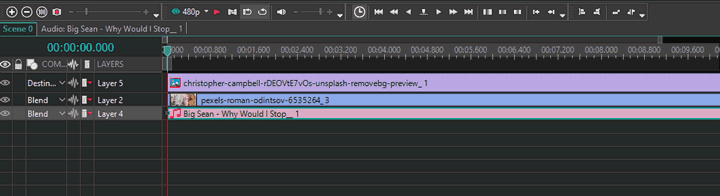
Fereastra de Meniu
Filele Proiect, Scenă și Export proiect sunt pentru gestionarea proiectului, ajustarea scenei și furnizarea rezultatului. Pentru a activa sau închide un panou, putem folosi opțiunile din fila Vizualizare. Instrumente de editare precum tăierea, copierea, modul de aliniere sunt disponibile în fereastra Editare. (Acele instrumente se afișează și deasupra ferestrei de pre-vizualizare.)
Fila Editor include șabloanele de efecte video, audio și text. De asemenea, oferă decuparea, rotirea, instantanee și alte instrumente de editare de bază, precum și Expertul pentru realizarea de prezentări de diapozitive. Fila Instrumente include utilități precum Stabilizarea video (funcție plătită) și Convertorul video.
Fereastra de Pre-vizualizare și Instrumentele Înconjurătoare
În partea de sus a ferestrelor de pre-vizualizare, avem instrumentele de editare de bază, cum ar fi refacerea și ștergerea, precum și instrumentele de aspect și grile pentru alinierea rapidă a mai multor obiecte.
Când realizați videoclipuri imagine în imagine sau videoclipuri cu ecran divizat, instrumentele de aspect și grile pot fi foarte utile. În partea stângă, există o serie de pictograme cu caracteristici diferite, de la selectarea obiectelor și adăugarea de măști până la adăugarea de animație și importarea fișierelor media sursă.
Instrumentele din fereastra de pre-vizualizare sunt pentru controlul redării vizualizării. Lucrul meu preferat este că putem alege 360P sau o rezoluție de pre-vizualizare mai mică pentru a evita blocările sau blocările pe computerele slabe.
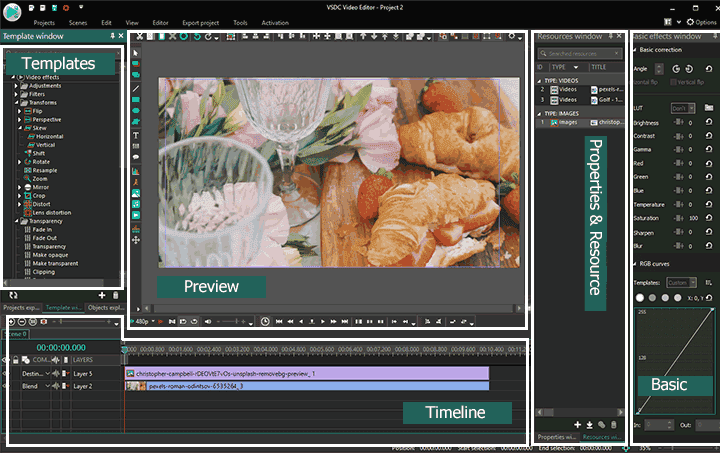
Fereastră de Proprietăți și Resurse
Dacă ați folosit software open-source precum Shotcut și Openshot, atunci ar trebui să vă familiarizați cu aceste două ferestre. În fereastra de resurse, puteți importa și gestiona fișierele media sursă.
În fereastra Proprietăți, puteți ajusta setările parametrilor pentru efectele și clipurile de pe cronologie. De exemplu, atunci când adăugați un videoclip pe cronologie, puteți modifica viteza, decupați chenarul, repoziționați, redimensionați, ajustați culoarea de fundal, modificați sunetul și multe altele prin ajustarea parametrilor corespunzători.
Fereastra Efecte de Bază
În fereastra de Efecte de Bază, putem face unele lucrări de corecție a culorii și grad de culoare. Cu toate acestea, nu vine cu lunete de culori precum Histograma, ceea ce face dificilă crearea unui rezultat cu adevărat atrăgător.
Greu de Făcut Modificări de Bază
VSDC Free Video Editor oferă aproape toate instrumentele de editare de bază, de la tăiere, împărțire și suprapunere până la răsturnare, rotire, schimbare a vitezei și redare inversă. Din păcate, niciuna dintre ele nu este ușor de utilizat. Aici sunt câteva exemple:
- Șterge. Trebuie să faceți clic pe butonul Ștergere pentru a elimina un clip, deoarece nu acceptă tastele de comenzi rapide precum Backspace și Del. Din cauza lipsei caracteristicii Ripple Edit, tăierea unui clip din mijlocul unui videoclip va lăsa un spațiu gol.
- Schimbă ordinea. Nu permite utilizatorilor să schimbe ordinea a două clipuri prin simpla glisare a clipului pe cronologie.
- Schimbați viteza. Opțiunea Time stretch este absentă în VSDC Free Video Editor, ceea ce înseamnă că nu puteți modifica viteza clipului extinzând sau scurtând lungimea clipului. Singura modalitate de a modifica viteza clipului este ajustarea ratei de viteză din panoul Proprietăți.
- Redare inversă. Poate inversa audio și video. Cu toate acestea, videoclipul sau audio după inversare devin bâlbâite și imposibil de vizionat.
- Instrumentul vrăjitor. Oferă zeci de șabloane de tranziție elegante, cu ajutorul cărora putem crea cu ușurință videoclipuri sau prezentări de imagini. Din păcate, trebuie să importați clipurile video sau imagini originale în instrumentul Expert pentru a adăuga cu ușurință efectele de tranziție. Cu alte cuvinte, nu puteți aplica efectele de tranziție disponibile în instrumentul Expert pentru clipurile de pe interfața principală.
Un Număr de Șabloane de Efecte
Pentru a vorbi despre funcțiile avansate, VSDC Free Video Editor ar putea fi o opțiune de încredere. Cu siguranță, premisa este că ești dispus să înveți toate opțiunile. La urma urmei, fiecare caracteristică vine cu o listă lungă de opțiuni de setare.
Editorul video gratuit VSDE se mândrește cu o mulțime de șabloane audio, video și text atrăgătoare, inclusiv LUT-uri, dispozitiv de îndepărtare a fundalului, distorsiune lentilă, efecte speciale, transparență, fade in, fade out, skew și multe altele.
Acceptă funcția de mascare video și oferă instrumentul de formă și stilou pentru a mângâia traseul. În plus, începătorii pot folosi câteva forme gata făcute, cum ar fi laba, săgeata și simbolul muzical pentru a masca videoclipul.
Din păcate, există încă câteva funcții avansate, dar populare, care nu se potrivesc cerințelor dvs. de editare.
Caracteristica chroma key este un bun exemplu. În software-ul de editare video precum VideoProc Vlogger și Premiere Pro, putem elimina cu ușurință fundalul verde cu un singur clic. Cu toate acestea, în VSDC Free Video Editor, de obicei, trebuie să adăugăm culori cheie suplimentare și să modificăm opțiunile de control complicate, cum ar fi luminozitatea minimă, cromaticitatea U și pragul de cromaticitate V pentru a obține un rezultat clar.

Software-ul afișează pista de mișcare, mărire/micșorare cu efect de rampă de viteză și editare pentru a bate și o mulțime de alte funcții interesante. Cu toate acestea, ele sunt disponibile doar pentru pre-vizualizare. Trebuie să faceți upgrade la versiunea premium pentru a obține rezultatul cu acele efecte. Câteva funcții plătite, cum ar fi stabilizarea video, nu sunt disponibile nici pentru pre-vizualizare, nici pentru export.
Suport Format Popular
VSDC Free Video Editor are o gamă largă de liste de formate de intrare și ieșire. Este capabil să editeze videoclipuri HEVC, VP9, HDR 10 și 360 și să le exporte în formatele video sau audio predominante.
Formate de Intrare
- Formate video: AVI, QuickTime, AVCHD (MTS, M2TS, TS, MOD, TOD), Windows Media (WMV, ASF, DVR-MS), DVD/VOB, VCD/SVCD, MPEG/MPG/DAT, Matroska Video (MKV ), Real Media Video (RM, RMVB), Flash Video (SWF, FLV), DV, AMV, MTV, NUT, H.264/MPEG-4, DivX, XviD, MJPEG, WebM, Vp8, Vp9.
- Formate de imagine: BMP, JPEG/JPG, PNG, PSD, GIF, ICO, CUR.
- Formate audio: MP3/MP2, WMA, M4A, AAC, FLAC, OGG, RA, RAM, VOC, WAV, AC3, AIFF, MPA, AU, APE, CUE, CDA.
Formate de Ieșire
- Formate video: AVI, DVD, VCD/SVCD, MPEG, MP4, M4V, MOV, 3GP/3G2, WMV, MKV, RM/RMVB, FLV, SWF, AMV, MTV, WebM, Vp8, Vp9.
- Formate de imagine: BMP, JPEG, PNG, GIF, SVG.
- Formate audio: MP3, M4A, AAC, OGG, AMR, WAV.
Viteză Moderată
În primul rând, să aruncăm o privire asupra eforturilor depuse de VSDC Free Video Editor pentru a îmbunătăți viteza. Îmbunătățește performanța generală prin adăugarea suportului pentru procesarea mai multor nuclee. În plus, vă permite să utilizați tehnologia de accelerare hardware pentru a accelera experiența de codificare video. Pentru a vă ajuta să editați videoclipuri 1080P și 4K fără a încetini computerul, este proiectat cu funcția media proxy.
Din testul meu, poate citi fără probleme fișiere video mari de 4K. A funcționat bine și când am făcut corecții de culoare și unele efecte speciale. Cu toate acestea, m-am întâlnit cu bâlbâială și blocări atunci când am făcut modificările de bază de tăiere sau tăiere pe cronologie. Poate pentru că versiunea gratuită a VSDC nu are suport pentru accelerarea hardware în decodarea și procesarea video, este nevoie de 48 de minute pentru a exporta 10 minute de video.

Alternative Pentru VSDC Free Video Editor
VideoProc Vlogger
Dacă sunteți în căutarea unei alternative la editorul video VSDC, care să fie mai simplă și la fel de puternică, VideoProc Vlogger este cu siguranță o opțiune de preferat. VideoProc Vlogger este ușor de utilizat și oferă o mulțime de funcții de editare video, cum ar fi tăierea, împărțirea, îmbinarea, adăugarea de muzică, adăugarea de subtitrări, adăugarea de text, redarea inversă, schimbarea vitezei, înregistrarea vocii, adăugarea de filtre, adăugarea de tranziții și multe altele. Doar descărcați-l gratuit și explorați mai multe!

DaVinci Resolve
DaVinci Resolve este un software complet de editare video care a adus corecția culorilor, tăierea și decuparea videoclipurilor, aplicarea efectelor vizuale și tranziția, amestecarea sunetului și multe altele în același instrument software, care permite editorilor, coloriștilor, producătorilor VFX și designerilor de sunet pot lucra la același proiect simultan.
Recenzia completă pe DaVinci Resolve >>
HitFilm Express
HitFilm este un software fără editare care integrează editarea video, efectele vizuale și dezvoltarea imaginilor 3D lansat de o companie britanică – FXhome.
Noua versiune a HitFilm Express 14 oferă câteva funcții mult așteptate, precum și memorie extinsă și spațiu de culoare. HitFilm se adresează editorilor artiștilor de efecte vizuale, artiștilor grafici în mișcare și artiștilor de machiaj. Redare 3D îmbunătățită, adăugate mai multe instrumente de efecte vizuale și presetări.
Recenzia completă pe HitFilm Express >>




